Les 10 principales raisons pour lesquelles l’ordinateur se gèle
Résumé: Ce blog décrit les catégories d'erreurs système auxquelles les utilisateurs sont généralement confrontés. Il met en évidence les raisons qui conduisent à des blocages fréquents de l'ordinateur qui doivent être résolus rapidement.
Si vous remarquez que votre ordinateur cesse parfois de répondre et se bloque soudainement, il est temps de vérifier votre système en profondeur. Tout d’abord, vous devez identifier la cause réelle du blocage de l’ordinateur afin de déterminer s’il s’agit d’un problème logiciel ou matériel. Si vous trouvez la cause réelle, vous pourrez résoudre le problème plus rapidement.
Il existe différents types de problèmes de gel et chaque catégorie est reconnue par le comportement du système. Le problème peut être divisé en plusieurs catégories : blocage, blocage aléatoire, blocage général et blocage d’une seule application.
Découvrons ces catégories en détail.
- Raccrochage : Chaque fois qu’une certaine procédure est exécutée sur un PC, celui-ci se bloque et doit être redémarré pour se rétablir.
- Blocage aléatoire : Lorsque le système cesse de répondre à intervalles réguliers et que vous devez le redémarrer pour remettre en état les données du disque dur.
- Gel générique : Le système cesse de répondre et revient automatiquement à un état de fonctionnement normal sans qu’il soit nécessaire de procéder à un dépannage.
- Gel d’une seule application : Lorsque le système se bloque anormalement alors que vous essayez de lancer un jeu, un programme spécifique ou un site web très visité.
Examinons maintenant les 10 raisons les plus courantes (matérielles et logicielles) qui font que votre PC se bloque ou se fige :
n°1 : Trop d’applications en cours d’exécution
Chaque application ouverte sur votre système nécessite des ressources internes et matérielles pour fonctionner. Si plusieurs applications et programmes sont en cours d’exécution, votre PC risque de manquer de ressources car la mémoire est utilisée par plusieurs applications. Pour éviter cela, il est conseillé de n’exécuter qu’un seul programme à la fois afin de s’assurer que l’ordinateur ne se bloque pas en raison de l’exécution simultanée de plusieurs applications.
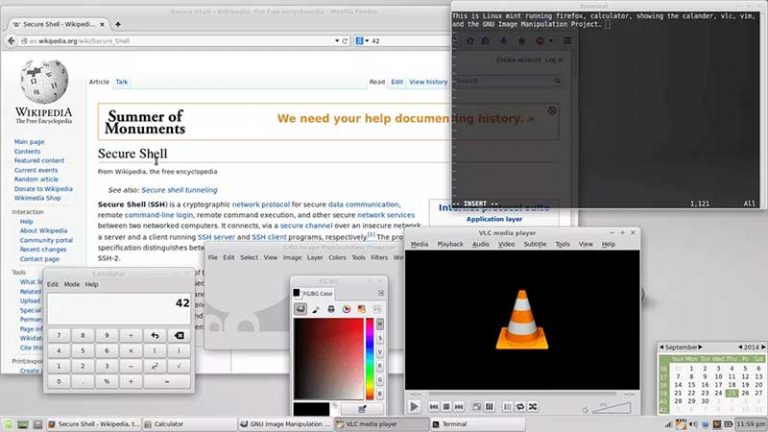
Illustration : Plusieurs applications ouvertes en même temps
2 : Problèmes de pilote
Des pilotes obsolètes ou corrompus peuvent également être à l’origine de blocages fréquents de l’ordinateur. Si les pilotes graphiques installés sur votre système ne sont pas mis à jour, l’ordinateur peut se bloquer lorsque vous essayez de jouer à une vidéo ou à un jeu. Analysez le gestionnaire de périphériques de Windows pour vous assurer qu’aucun “autre périphérique” n’est connecté. Vérifiez également la liste des périphériques pour vous assurer qu’il n’y a pas de point d’exclamation pour un pilote de périphérique ou qu’un X rouge est marqué à côté du périphérique.
Remarque : Assurez-vous queles pilotes les plus récents sont installés pour les périphériques vidéo, modem, son et réseau téléchargés ou connectés à l’ordinateur.
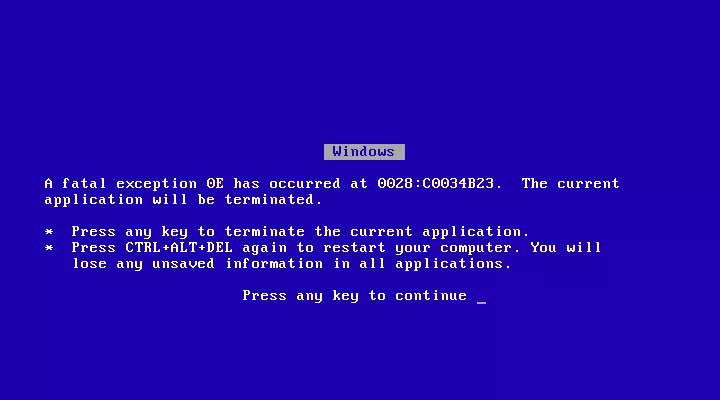
Illustration : Problèmes de conduite
3 : Problèmes avec le système d’exploitation
Pour garantir le bon fonctionnement de l’ordinateur, assurez-vous que toutes les mises à jour sont installées. Pour maintenir le système à jour, il est important que vous utilisiez une copie légale du système d’exploitation. Il est conseillé de toujours utiliser une copie légale de Microsoft Windows pour pouvoir télécharger les mises à jour. Si vous utilisez Windows 10, l’option de mise à jour est automatiquement activée. Windows ne vous permet pas de désactiver cette option pour les utilisateurs à domicile.
Si vous perdez des données pendant la mise à jour, utilisez un logiciel de récupération de disque tiers pour récupérer vos données perdues ou accidentellement formatées sur votre appareil.
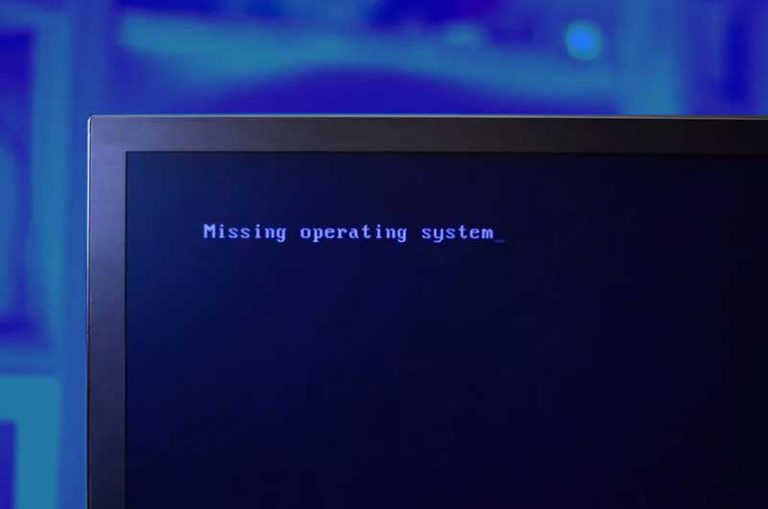
4 : Chauffage excessif
Si la température du processeur de commande de votre système est plus élevée que d’habitude, il est possible que l’ordinateur se bloque. Les symptômes permettant de reconnaître une température plus élevée de votre processeur de commande sont des bruits anormaux au démarrage et un grincement aigu.
Analysez le système lorsque vous l’allumez et écoutez attentivement le bruit que fait le ventilateur. Surveillez également sa vitesse, appelez la configuration du CMOS et assurez-vous qu’aucun message d’erreur n’est signalé par le BIOS.
5 : Mauvaise configuration du matériel
L’une des raisons principales du blocage de l’ordinateur est une mauvaise configuration du matériel. Cela peut être dû à une mauvaise configuration d’un composant matériel que vous avez récemment installé sur votre ordinateur.
Un composant matériel que vous avez récemment installé peut ne pas être compatible avec l’ordinateur. Retirez ce matériel, puis vérifiez si l’ordinateur fonctionne correctement. Recherchez ensuite le remplacement le plus approprié pour le composant matériel retiré.

6 : RAM insuffisante
Si le système se bloque à intervalles réguliers, cela peut être dû à un manque de mémoire vive. Une grande quantité de mémoire vive est essentielle au bon fonctionnement du système. Parfois, des applications et des jeux en 3D sont installés sur l’appareil, ce qui l’alourdit et entraîne des problèmes pour le système.
Il est également très probable que la carte mère, l’unité centrale ou le bloc d’alimentation ne fonctionnent pas correctement. Dans ce cas, la mise à niveau de la mémoire vive ou la réinstallation du système d’exploitation Windows peuvent contribuer à résoudre le problème.

7 : Paramètres du BIOS
Dans certains cas, la modification des paramètres du BIOS peut entraîner de graves problèmes et mettre le système en mode “freeze”. L’overclocking du processeur du système ou de la mémoire vive provoque des problèmes d’instabilité. Si c’est le cas et que le système se bloque, réinitialisez les paramètres du BIOS aux valeurs par défaut. Pour ce faire, retirez le CMOS et réinsérez-le après quelques minutes.
Veillez toujours à ce que le micrologiciel du BIOS soit mis à jour en temps utile pour éviter de tels problèmes.
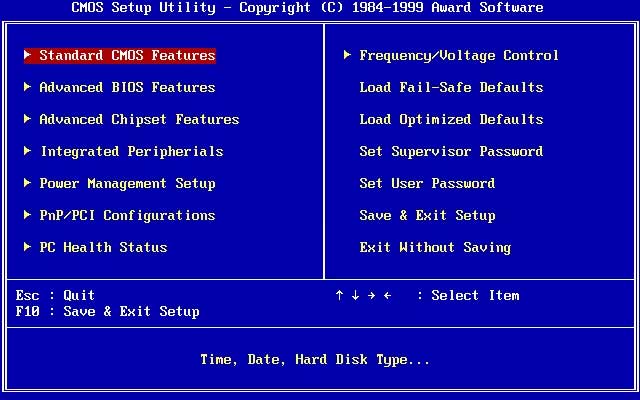
Illustration : Paramètres du BIOS
8 : Problèmes d’alimentation
L’alimentation électrique de votre ordinateur doit être suffisamment efficace pour fournir au système une tension suffisante. Même si vous disposez d’un ordinateur puissant doté d’un processeur récent, d’une mémoire vive suffisante, d’un processeur graphique et d’une carte mère moderne, une alimentation électrique insuffisante ou une surtension soudaine peut entraîner le blocage de l’ordinateur au prochain démarrage.
Vous pouvez éviter cela en installant un bloc d’alimentation sans coupure qui peut gérer les problèmes de sous-tension et maintenir le système en marche pendant un certain temps, même en cas de panne de courant.
9 : Dispositifs externes
Des périphériques USB ou externes défectueux connectés au système peuvent provoquer des redémarrages fréquents ou aléatoires. Les périphériques tels que la souris, le clavier, l’appareil photo USB ou les consoles de jeux connectés à l’extérieur de l’ordinateur peuvent être à l’origine de problèmes tels que l’arrêt du système suivi d’un gel.
Retirez tous les appareils connectés pour vérifier que le système fonctionne normalement. Mettez également à jour les pilotes des périphériques USB pour éviter ce genre de problème.

10 : Dysfonctionnement du disque dur
Le cliquetis provenant de l’unité centrale de votre système n’est rien d’autre qu’un symptôme qui vous indique que quelque chose ne va pas avec le disque. Pour résoudre ce problème, visitez le site web du fabricant et recherchez des méthodes de dépannage.
Vous pouvez également lancer un diagnostic pour examiner le disque et trouver ensuite un remède approprié. Si des données ont été supprimées accidentellement en raison d’un dysfonctionnement du disque dur, elles peuvent être récupérées à l’aide de l’outil de récupération de données.

En plus des raisons mentionnées ci-dessus, il existe également d’autres facteurs qui provoquent le blocage du système. Quelle que soit la cause, la solution consiste à empêcher la perte de données importantes. Il est donc conseillé de suivre une stratégie de sauvegarde des données régulière pour éviter les conséquences négatives en cas d’imprévu.
Conclusion
Si vous souffrez d’une perte de données due à l’une des causes susmentionnées d’indisponibilité de l’ordinateur, vous pouvez optimiser la récupération des données avec le logiciel Stellar® Data Recovery Professional, qui permet de récupérer facilement des fichiers à partir de disques internes et externes endommagés ou inaccessibles.












